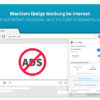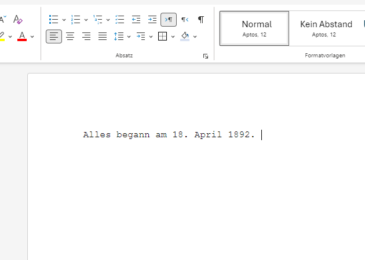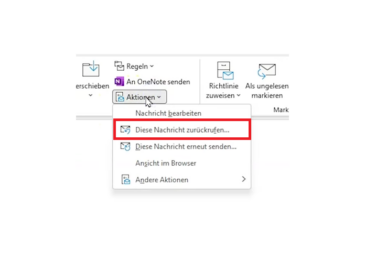aktivierenOneDrive ist ein Cloud-Speicherdienst von Microsoft, der es Benutzern ermöglicht, ihre Dateien online zu speichern und von überall darauf zuzugreifen. Wenn Sie OneDrive nutzen, ist es wichtig, dass Sie Ihre Daten regelmäßig sichern, um sicherzustellen, dass sie sicher und geschützt sind. Eine Möglichkeit, dies zu tun, ist die Aktivierung von automatischen Backups in OneDrive. In diesem Artikel erfahren Sie, wie Sie automatische Backups in OneDrive aktivieren können, um Ihre Daten sicher und geschützt zu halten.
Der erste Schritt, um automatische Backups in OneDrive zu aktivieren, besteht darin, sicherzustellen, dass Sie die OneDrive-App auf Ihrem Computer oder Mobilgerät installiert haben. Wenn Sie dies noch nicht getan haben, können Sie die App einfach aus dem Microsoft Store oder dem App Store herunterladen. Hier die Anleitung: Microsoft OneDrive Download
Sobald Sie die OneDrive-App installiert haben, öffnen Sie sie und melden Sie sich mit Ihrem Microsoft-Konto an. Wenn Sie noch kein Microsoft-Konto haben, können Sie einfach eines erstellen, um OneDrive zu nutzen.
Sobald Sie angemeldet sind, klicken Sie auf das Symbol „Einstellungen“ in der oberen rechten Ecke des Bildschirms und wählen Sie „Einstellungen“ aus dem Dropdown-Menü aus. Klicken Sie dann auf die Registerkarte „Automatische Uploads„, um zu den Backup-Einstellungen zu gelangen.
In den Backup-Einstellungen können Sie auswählen, welche Arten von Dateien automatisch in OneDrive hochgeladen werden sollen. Sie können beispielsweise auswählen, dass alle Fotos und Videos auf Ihrem Gerät automatisch hochgeladen werden, oder nur bestimmte Ordner auswählen, die automatisch gesichert werden sollen.
Windows 11 OneDrive automatische Backups aktivieren
Wenn Sie Ihre Backup-Einstellungen ausgewählt haben, klicken Sie auf „Änderungen speichern„, um die Einstellungen zu aktivieren. Von diesem Moment an werden Ihre ausgewählten Dateien automatisch in OneDrive hochgeladen und regelmäßig gesichert.
Es ist auch wichtig zu beachten, dass Sie Ihre Backup-Einstellungen jederzeit anpassen können, indem Sie auf das Symbol „Einstellungen“ klicken und erneut auf die Registerkarte „Automatische Uploads“ gehen. Hier können Sie Ihre Backup-Einstellungen ändern oder deaktivieren, wenn Sie dies wünschen.
Es ist jedoch wichtig zu beachten, dass das Aktivieren von automatischen Backups in OneDrive keine vollständige Datensicherung ist. Es ist immer ratsam, eine zusätzliche Sicherungskopie Ihrer wichtigen Dateien auf einem externen Laufwerk oder einem anderen Cloud-Speicherdienst zu erstellen. Auf diese Weise können Sie sicherstellen, dass Ihre Daten vollständig geschützt sind, falls es zu einem Ausfall oder einem anderen Problem kommt.
Insgesamt ist die Aktivierung von automatischen Backups in OneDrive ein einfacher und effektiver Weg, um Ihre Daten sicher und geschützt zu halten. Mit dieser Funktion können Sie sicher sein, dass Ihre ausgewählten Dateien regelmäßig in OneDrive hochgeladen und gesichert werden, ohne dass Sie sich darum kümmern müssen. Stellen Sie sicher, dass Sie diese Funktion aktivieren, um Ihre Daten zu schützen und einen möglichen Datenverlust zu vermeiden.